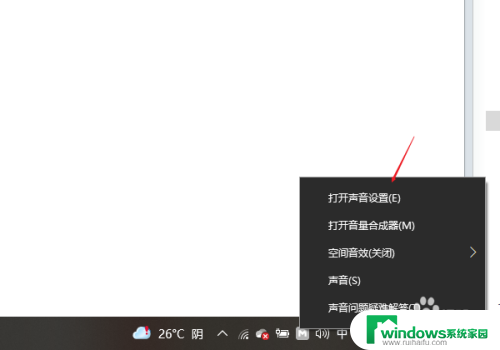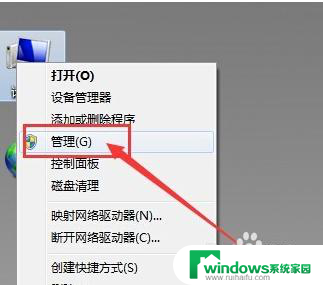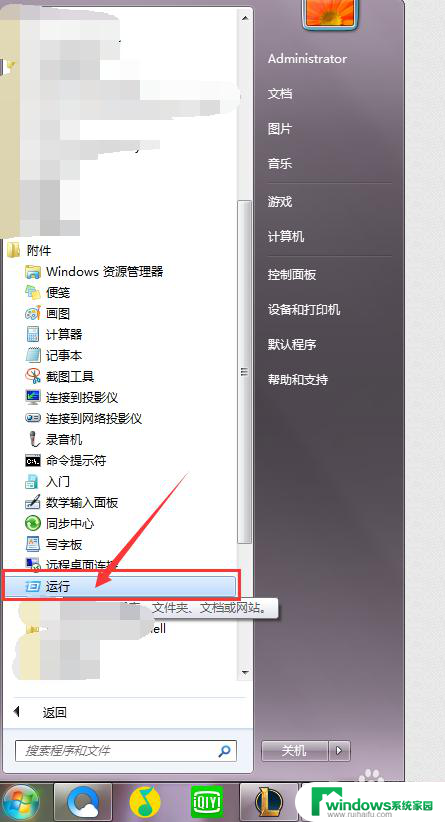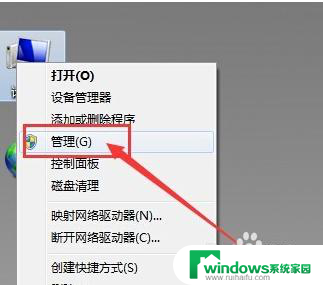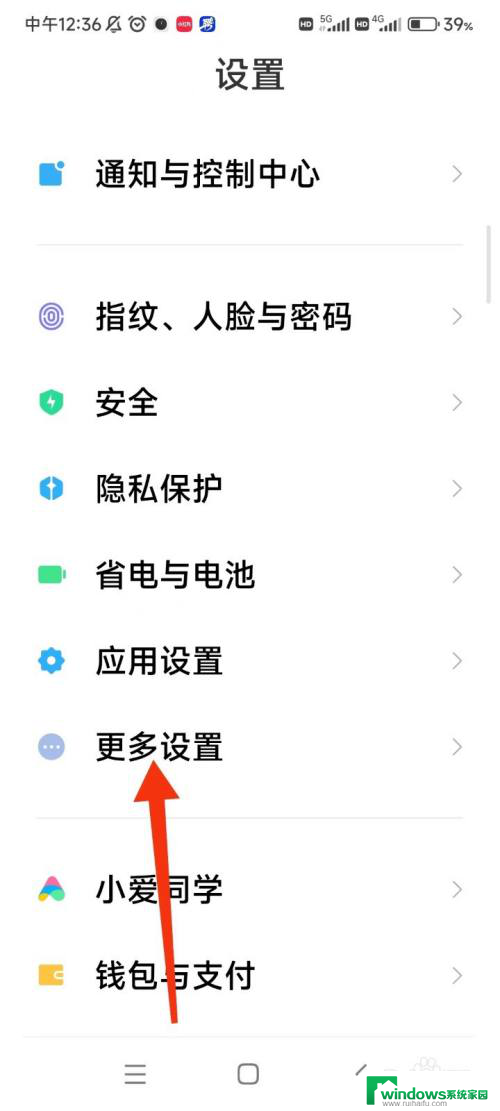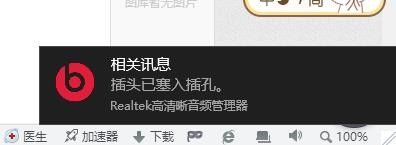电脑typec耳机插上没反应 电脑typeC接口插耳机没反应怎么修复
近年来随着电子产品的迅猛发展,Type-C接口逐渐成为许多电脑的标配,而Type-C耳机也因其方便的插拔方式和优质的音质受到了广大消费者的喜爱,有时候当我们将Type-C耳机插入电脑的Type-C接口时,却发现耳机并没有任何反应,这无疑给我们的使用带来了一定的困扰。当电脑的Type-C接口插上耳机却没有任何反应时,我们应该如何进行修复呢?接下来本文将为您介绍一些可能的解决方法。
具体方法:
1.一、如图所示,准备一个typeC耳机。

2.二、如图红箭头所示,将typeC耳机插入电脑的typeC接口。然后开启电脑音乐,发现音乐还是外放,没有在耳机中出现。
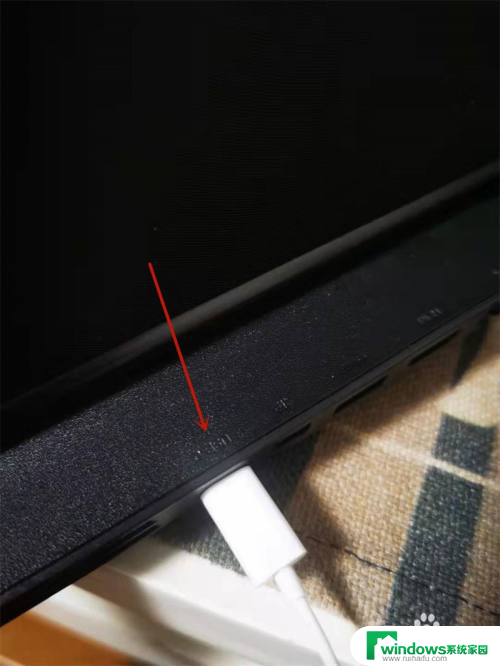
3.三、来到电脑主页,如图所示找到右下方的声音图标。然后右击,弹出新窗口,如图红箭头所示,找到“打开声音设置(E)”,并点击进入新页面。
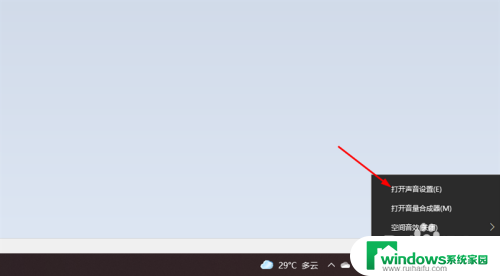
4.四、在新页面找到“选择设备输出”,如图1红箭头所示。点击“扬声器”,然后会有下拉菜单,如图2红箭头所示,点击“耳机”。
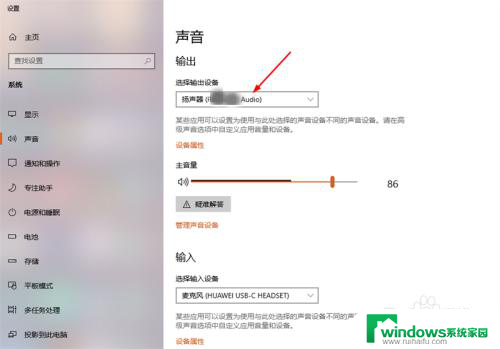
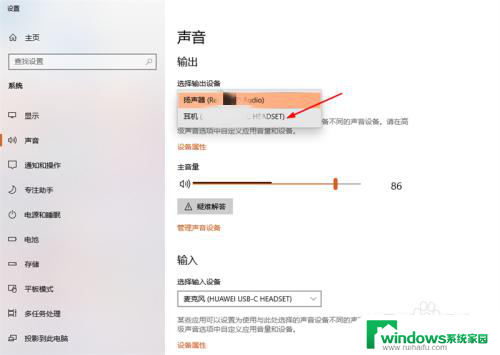
5.五、点击后,“选择设备输出”就变为“耳机”。这样设置后,耳机就有声音了。
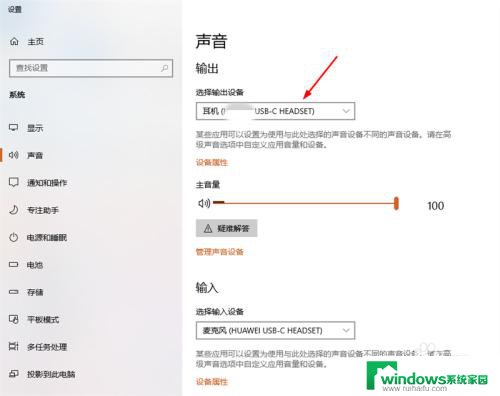
以上就是电脑typec耳机插上没反应的全部内容,如遇到这种情况的用户可按照小编的方法来解决,希望能帮到大家。